Содержание
Как работать с маской на видео + примеры для практики
Профессионалы видеоредактирования используют немало инструментов для достижения желаемого эффекта. Не так давно мы рассказывали, как снимать ролики на зелёном фоне и работать с хромакеем. Сегодня вы узнаете о том, как создавать маску на видео, и к концу этого текста, сможете применить этот эффект на практике.
Работа с маской неизбежна в случае, когда вам нужно “спрятать” какой-либо объект на видео – например, из-за цензуры. Маска позволяет создать отражение объекта, которого изначально не было на видео, разместить видео внутри текста, применить конкретный эффект или цветокоррекцию к выбранной области в кадре, и многое другое.
Одно из наших любимых применений маски, впрочем, это эффект двойника на видео. Те, кто смотрел сериал «Друзья» и помнят сестру героини Фиби, сразу поймут о чём речь. Ну а из более современных киношедевров, отличный пример эффекта двойника – это фильм «Легенда», в котором Том Харди играет братьев близнецов, практически постоянно находящихся в кадре одновременно.
О том, какие типы масок существуют, и как их применять – расскажем ниже.
Тем, кто ищет бюджетный видеоредактор для работы с масками на видео, мы рекомендуем VSDC (Windows) и iMovie (Mac)
Cкачать видеоредактор VSDC бесплатно можно здесь.
Есть ли оптимальный инструмент для работы с маской на видео?
Чтобы добавить маску на видео, подойдёт практически любой нелинейный видеоредактор, позволяющий работать со слоями. Существует множество программ, но если вы не готовы к покупке дорогостоящих лицензий на инструменты Adobe и Sony Vegas, мы советуем начать с более бюджетных вариантов – таких как VSDC.
Например, для скриншотов к инструкциям в этой статье использовался VSDC. Это нелинейный видеоредактор для Windows, который можно скачать здесь. VSDC является бесплатной программой, однако, непосредственно инструмент наложения маски относится к версии Pro, которая доступна по подписке за $19 в год. Если вы владелец Mac, наиболее бюджетным вариантом редактора для работы с масками будет iMovie. Вы можете скачать iMovie здесь.
Вы можете скачать iMovie здесь.
Если в дальнейшем вы планируете заниматься монтажом на профессиональном уровне, в качестве инструментов мы рекомендуем рассмотреть Adobe Premiere Pro ($239,88 в год) и Pinnacle (от $59,95).
Начнём с теории. Что мы имеем в виду, когда говорим «создать маску на видео»?
Инструмент маски позволяет выделить область на видео, которую в дальнейшем вы хотите скрыть, выделить или видоизменить. Маска может быть как правильной геометрической формы, так и фигурой произвольной формы. Если вы когда-либо работали с Photoshop или его альтернативами, техника создания маски на видео должна быть вам понятна.
После того, как вы определили нужную область, вы сможете работать с ней как с независимым объектом, который впоследствии останется частью общей картинки. Ниже мы приведём несколько примеров видеоэффектов, для достижения которых применялась маска.
Дублирование объектов на видео и создание эффекта двойника – один из наиболее популярных примеров применения маски на видео.
Используя технологию нелинейного редактирования, вы можете создать текстовую маску или «вырезать» область из одного видео и добавить её в другое. Так, например, была создана знаменитая серия роликов про надоедливый апельсин. Глаза и рот апельсина – это ничто иное как маска. Объяснить, почему он получился таким надоедливым, мы, к сожалению, не сможем.
Типы масок, используемых на видео
В статьях о монтаже вы можете встретить разные термины, когда речь заходит о применении маски. Например, маска может быть текстовой, обтравочной (её ещё иногда называют клиппинг маска или маска отсечения), и инверсной или обратной. Все эти типы маски относятся скорее к технике применения эффекта, нежели к самому инструменту. Ниже мы расскажем, чем они отличаются друг от друга.
Обтравочная маска
В качестве первого примера рассмотрим обтравочную маску. Создать обтравочную маску для видео означает добавить изображение или фигуру, сквозь которую будет проигрываться видео. Как правило, в качестве маски используется изображение в формате .PNG с прозрачным фоном. При наложении будет видна лишь та часть видео, которая попала в границы выбранного для маски изображения. Всё, что выходит за пределы выбранной фигуры, автоматически «отсекается».
Создать обтравочную маску для видео означает добавить изображение или фигуру, сквозь которую будет проигрываться видео. Как правило, в качестве маски используется изображение в формате .PNG с прозрачным фоном. При наложении будет видна лишь та часть видео, которая попала в границы выбранного для маски изображения. Всё, что выходит за пределы выбранной фигуры, автоматически «отсекается».
Вот пример использования обтравочной маски в заставке к игре GTA San Andreas.
В следующей части мы расскажем, как применить обтравочную маску в редакторе VSDC. Это очень простая техника.
Инверсная маска
Инверсная маска работает несколько иначе. Она позволяет наложить два видео в обратном порядке. Это значит, что если вы размещаете изображение Б поверх изображения А и применяете инверсную маску, изображение Б будет просматриваться только сквозь пустые области (области чёрного цвета) в изображении А.
Наиболее узнаваемый пример этой техники – текстовая маска или эффект «видео внутри текста».
Примеры видеоэффектов, полученных с помощью маски
Мы надеемся,что общее представление о том, что такое маска, и для чего она может служить, у вас сложилось. А теперь, перейдём к практике. Ниже мы расскажем о том, какие популярные эффекты – многие из которых вы уже не раз видели по телевизору и на YouTube – можно получить с помощью этого инструмента.
Скрытие объекта на видео/Наложение маски из пикселей
Цензура на видео – это одно из наиболее частых примеров применения маски, и вы наверняка встречали его множество раз: в кино, в новостях, в записях анонимных интервью, в записях с камер наблюдения, и даже в видеозаписях, снятых с помощью дронов.
Чтобы скрыть объект на видео от зрителей, область вокруг объекта выделяется, а затем, с помощью маски, к ней применяется фильтр с эффектом размытия.
Повторить этот эффект можно с помощью инверсной маски в VSDC:
- Импортируйте видео в редактор и откройте меню Видеоэффектов.
 Перейдите в Фильтры — Пикселизация. Сперва изображение станет полностью покрыто пикселями – это нормально. Справа в окне свойств вы найдёте настройки фильтра и сможете откорректировать его интенсивность.
Перейдите в Фильтры — Пикселизация. Сперва изображение станет полностью покрыто пикселями – это нормально. Справа в окне свойств вы найдёте настройки фильтра и сможете откорректировать его интенсивность. - Сделайте двойной щелчок по слою с эффектом на таймлайне – откроется вкладка «Пикселизация».
- Из меню слева выберите эллипс, прямоугольник или фигуру свободной формы. Разместите выбранную фигуру поверх объекта, который необходимо скрыть.
- В окне свойств справа найдите меню Композиция и выберите опцию Маска.
- Затем переключите режим Инверсной маски с Нет на Да.
Вот так просто, буквально за пару минут можно наложить пикселизацию на объект в видео с помощью маски.
Таким же образом, кстати, вы можете применить абсолютно любой фильтр или видеоэффект к выбранной области — вовсе не обязательно речь должна идти о размытии с целью спрятать объект от зрителей.
Если объект, который вы хотите скрыть с помощью маски, перемещается в кадре, потребуется использовать модуль отслеживания движения, чтобы маска двигалась вслед за объектом. Ниже – детальная видеоинструкция, в которой показано, как это сделать.
Создание текстовой маски
Текстовая маска – это очень красивый, привлекающий внимание эффект. Его часто используют в тревел-роликах, а также в заставках сериалов. Это также очень простой эффект, с которым справится даже неопытный редактор. Имейте в виду, что текстовая маска выглядит наиболее эффектно, если использовать короткие слова и жирный шрифт.
Применить эффект можно следующим образом:
- Добавьте видео, которое должно быть видно сквозь текст, на сцену. Цветные, яркие видео для данного эффекта смотрятся лучше, чем монохромные.
- Сделайте двойной щелчок по видео – на шкале времени автоматически откроется новая вкладка.

- Добавьте текст в видео. Лучше, если это будет одно короткое слово.
- Используйте редактор в верхней части интерфейса, чтобы откорректировать стиль текста.
- Закрасьте текст чёрным цветом.
- Откройте меню режимов смешивания (слева на таймлайне) и выберите опцию Инверсная маска.
- При необходимости, скорректируйте положение текста или видео на сцене.
Наложение обтравочной маски
Как мы уже объясняли выше, идея обтравочной или, как её ещё называют, маски отсечения, схожа с эффектом текстовой маски. В конечном результате видео проигрывается в пространстве, ограниченном заданной фигурой. Только в отличие от текстовой маски, фигурой являются не буквы, а изображение на прозрачном фоне. Вы можете рассматривать эти изображения в качестве своеобразных «окон», через которые видно только часть используемого видео.
Обтравочная маска выглядит очень артистично. Один из наиболее эффектных примеров применения такой маски можно встретить на заставке к сериалу «Настоящий детектив» — в ней виды штата Луизиана показаны сквозь силуэт актёра Мэттью Макконахи.
Ниже краткая инструкция о том, как достичь подобного эффекта. Как и прежде, в качестве примера мы используем видеоредактор VSDC.
- Во-первых, добавьте изображение, которое будет являться фоновым и в конечном результате останется как бы вокруг сформированной маски. Например, в случае с вышеупомянутой заставкой из Настоящего детектива, это однотонный бежевый фон. Вы же можете использовать любое видео и статичное изображение в соответствии со своей задумкой.
- Вторым шагом необходимо добавить изображение, которое будет служить маской — тем самым «окном», по форме которого будет просматриваться видео. В примере выше это, вероятно, была фотография Мэттью Макконахи. Не забудьте, что картинка должна быть на прозрачном фоне в формате PNG, иначе волшебство не случится.
- Как только вы разместили изображение-маску, перейдите во вкладку Видеоэффекты в верхнем меню. Выберите Прозрачность -> Обтравочная маска.
- Сделайте двойной щелчок по добавленному эффекту на таймлайне — это действие автоматически откроет новую вкладку.

- Наконец, добавьте видео или изображение, которой по вашему плану должно быть видно сквозь обтравочную маску. Сдвиньте его, если потребуется.
Несмотря на то что работа с маской на видео может звучать как сложный процесс, на деле это намного проще, чем вам кажется. Посмотрите подробную видеоинструкцию о том, как применить описанный выше эффект. Это занимает не больше пары минут!
Эффект двойника на видео
Пока режиссёры применяют этот эффект, чтобы закрутить сюжет, вы можете сделать это просто веселья ради. Результаты гарантированно порадуют и вас, и ваших зрителей.
Для данного эффекта очень важно корректно отснять видео. Идея заключается в следующем: вы снимаете одного и того же человека в разных местах одного и того же помещения, а затем соединяете эти видео в одно с помощью маски. В результате получается видео, на котором один и тот же человек появляется в кадре дважды одновременно. Если это ваш первый эксперимент с «клонированием» людей на видео, рекомендуем снимать напротив однотонного фона. Так у вас уйдёт меньше времени на монтаж, и результат будет выглядеть более реалистично.
Если это ваш первый эксперимент с «клонированием» людей на видео, рекомендуем снимать напротив однотонного фона. Так у вас уйдёт меньше времени на монтаж, и результат будет выглядеть более реалистично.
Чтобы соединить видео с «двойниками», необходимо добавить их на таймлайн, а затем применить инверсную маску к той области, где находится «клон» на одном из видео. Поскольку в данном случае, картинка лучше тысячи слов, мы советуем посмотреть видеоинструкцию ниже.
Создание отражения объекта
Наконец, если вы из тех, кто обращает пристальное внимание на детали, вы можете использовать маску для создания тени и отражения объекта, который не было в оригинальном видео. Работает это довольно просто. Вам необходимо дублировать объект в той же сцене, применить к дубликату цветокоррекцию — так, чтобы он стал похож на настоящую тень, а затем перевернуть его и расположить под требуемым углом.
youtube.com/embed/RuwFuo7528Y»>
Маска – незаменимый инструмент монтажа
Как только вы освоитесь с новым инструментом и почувствуете, что концепт вам понятен, вы сможете бесконечно экспериментировать, и единственным ограничением станет ваше воображение.
Приведём ещё пару примеров в качестве вдохновения. С помощью маски можно необычным образом разделить экран, чтобы в кадре было сразу несколько видео. Если вы снимаете видео-реакции, редактируете игровые видео, или просто хотите креативно применить эффект «картинка в картинке» вы также сможете использовать маску множеством способов. Ну и конечно, популярный эффект размытого фона легко достигается посредством применения инверсной маски.
Научившись работать в маской на видео, вы значительно расширяете собственные возможности — ведь это практически универсальный инструмент не только для цветокоррекции, но и для множества повседневных в мире видеоиндустрии эффектов — пикселизации, добавление отражения объекта или креативного интро в виде текстовой маски. Теперь, когда мы раскрыли вам все основные секреты, вы сможете использовать этот подход в своём творчестве и создавать ещё более интересные ролики.
Теперь, когда мы раскрыли вам все основные секреты, вы сможете использовать этот подход в своём творчестве и создавать ещё более интересные ролики.
Не забудьте подписаться на наш YouTube канал для еженедельных видеоинструкций и идей по монтажу. Свои результаты и вопросы вы можете публиковать на нашей Facebook страничке!
Удачных экспериментов!
Сохраб Хура. Изображения — это маски
Индийский фотограф Сохраб Хура о возросшей власти и силе изображений, которые все чаще становятся инструментом для манипуляции властей, стремящихся контролировать и формировать нарратив об определенных событиях. На примере политики премьер-министра Индии Наренды Моди, союзника нынешнего режима РФ.
Текст был впервые опубликован в ноябре 2021 года в 122 номере журнала e-flux. Перевод Ruslan Nasir под редакцией Вадима Сырового.
Sohrab Hura, Scramble (detail), 2020. Archival pigment print. 7.5” x 10”. Courtesy of the artist.
После новостей о предсказуемых результатах парламентских выборов 2014 года, я попытался отсканировать собственное изображение. Уже тогда было несложно представить ту ситуацию, в которой Индия оказалась сегодня — правительство всё также вязнет в диктаторстве, безответственности и шовинизме. Удивило тогда другое: насколько опрометчиво многие вдруг начали верить в благие намерения избранного премьер-министра Моди и в то, что теперь повестка будет формироваться вокруг развития страны, а не пропаганды религиозных догм, чем Моди уже был известен. Возможно, наводнившие [медиа] фотографии сторонников политика, одетых в картонные маски с изображением лица Моди, способствовали обманчивому впечатлению, будто месяцы террора и погромов против мусульманского населения, вызванного поджогом поезда в Годхре в 2002 году — штат Гуджарат, который тогда возглавлял Моди, — могут быть преданы забвению. Или же пересылаемые WhatsApp-сообщения в поддержку Моди привели к ослаблению у людей морали? Даже мои родители, не так хорошо разбирающиеся в устройстве мессенджера, были в замешательстве, когда мне пришлось объяснять, что они переслали мне сфабрикованные новости.
Уже тогда было несложно представить ту ситуацию, в которой Индия оказалась сегодня — правительство всё также вязнет в диктаторстве, безответственности и шовинизме. Удивило тогда другое: насколько опрометчиво многие вдруг начали верить в благие намерения избранного премьер-министра Моди и в то, что теперь повестка будет формироваться вокруг развития страны, а не пропаганды религиозных догм, чем Моди уже был известен. Возможно, наводнившие [медиа] фотографии сторонников политика, одетых в картонные маски с изображением лица Моди, способствовали обманчивому впечатлению, будто месяцы террора и погромов против мусульманского населения, вызванного поджогом поезда в Годхре в 2002 году — штат Гуджарат, который тогда возглавлял Моди, — могут быть преданы забвению. Или же пересылаемые WhatsApp-сообщения в поддержку Моди привели к ослаблению у людей морали? Даже мои родители, не так хорошо разбирающиеся в устройстве мессенджера, были в замешательстве, когда мне пришлось объяснять, что они переслали мне сфабрикованные новости. Слоган “Hindu Khatre Mein Hai” («Индийцы в опасности») в то время набирал обороты: он присутствовал в обильном ассортименте изображений того, что больше походило на уличные протесты, с горящими автобусами и покрышками, а также людьми в белых банданах — что, должно было указывать на мусульман, якобы ответственных за насилие. Тогда ещё было относительно легко идентифицировать и верифицировать происхождение тех фотографий, очевидно, вырывавшихся из их оригинального контекста и презентовавшихся в новом. Однако, именно потому что мои родители знали, что изображения присылали близкие и родственники, никто не сомневался в их подлинности. Глядя на зомбированных, вязнущих в авторитарном политическом режиме людей, я решил дистанцироваться. Отсканировать себя. Диджитал пространство, существующее за пределами мессенджеров, казалось, могло бы быть самым быстрым телепортом. Но результатом моей затеи стала лишь искажённое изображение отсканированной ладони. Попытка избежать будущего, послеобраз с артефактами, не ставший ни документом, ни абстракцией, — изображение застрявшее где-то между.
Слоган “Hindu Khatre Mein Hai” («Индийцы в опасности») в то время набирал обороты: он присутствовал в обильном ассортименте изображений того, что больше походило на уличные протесты, с горящими автобусами и покрышками, а также людьми в белых банданах — что, должно было указывать на мусульман, якобы ответственных за насилие. Тогда ещё было относительно легко идентифицировать и верифицировать происхождение тех фотографий, очевидно, вырывавшихся из их оригинального контекста и презентовавшихся в новом. Однако, именно потому что мои родители знали, что изображения присылали близкие и родственники, никто не сомневался в их подлинности. Глядя на зомбированных, вязнущих в авторитарном политическом режиме людей, я решил дистанцироваться. Отсканировать себя. Диджитал пространство, существующее за пределами мессенджеров, казалось, могло бы быть самым быстрым телепортом. Но результатом моей затеи стала лишь искажённое изображение отсканированной ладони. Попытка избежать будущего, послеобраз с артефактами, не ставший ни документом, ни абстракцией, — изображение застрявшее где-то между.
Изображения стали новым, доминирующим инструментом формирования истории
Я пишу это всё, думая о моём коллеге Дэнише Сиддики, который был зверски убит талибами в Афганистане 4 месяца назад. За два года до этого Дэниш и его соратники выводили на чистую воду правительство Моди, став очевидцами его лжи и жульничества. Дэниш работал фотожурналистом на Reuters, и, когда управляющая страной и желающая стереть и переписать историю государственная машина исполняла свои замыслы, он с коллегами документировал протесты против «Закона о гражданстве» в 2019-м (который должен был определять гражданство на основе вероисповедания), последующие погромы против мусульман в Нью-Дели в феврале 2020-го, массовую миграцию, снимал потерявших работу из–за введения ковидного локдауна в 2020 людей, массовые фермерские протесты (идущие до сих пор), а также документировал смертельный урон, который принесла вторая волна коронавируса. Как бы усердно ни старалось правительство скрыть факты от мира, такие фотографы как Дэниш, сохраняя собственное достоинство и рискуя жизнью, публично оголяли правду.
Текущее правительство настаивает на усилении цензуры и ожесточенных мерах наказания в зависимости от принадлежности к определённому сообществу, вероиспедованию, касте или классу. Находясь в такой ситуации и наблюдая за коллапсом традиционных медиа, как должны себя вести фотографы, писатели, графические дизайнеры, режиссёры и художники? На Шанхайской Биеннале в 2016 кураторы Raqs Media Collective были удивлены числом посетителей, просматривающих продолжительные видео-работы полностью, а иногда и пересматривающих их по много раз. Зрителями двигало одно: желание найти скрытые художниками послания.
За последнее десятилетие правительство Индии рьяно подпитывало расовый национал-шовинизм и ненависть, которые ранее находились в относительно спящем состоянии. К такой форме национализма примкнула большая часть населения Индии, включая моих старых знакомых и родных. Изображения стали новым, доминирующим инструментом формирования истории, и многие обычные люди теперь это понимают. В 2000-х, когда стали доступны телефоны с мобильными камерами, появилась гражданская журналистика. Новостные издания призывали читателей документировать свои истории посредством фотографий. Такой подход стал возможностью для обычных граждан высказываться по поводу коррупции в их повседневной жизни. Однако это способствовало новой модели журналистики, которая заменяла новости контентом, а журналистов — производителями контента. Все это привело к массовым сокращениям среди фото- и пишущих журналистов. Сразу же после этого идею взаимодействия гражданской журналистики и традиционных новостных изданий затмило пришествие Facebook, Instagram, Twitter, и TikTok. Нечто, бывшее мейнстримным, было в секунду зажёвано чем-то, казавшимся ранее несерьёзным.
В 2000-х, когда стали доступны телефоны с мобильными камерами, появилась гражданская журналистика. Новостные издания призывали читателей документировать свои истории посредством фотографий. Такой подход стал возможностью для обычных граждан высказываться по поводу коррупции в их повседневной жизни. Однако это способствовало новой модели журналистики, которая заменяла новости контентом, а журналистов — производителями контента. Все это привело к массовым сокращениям среди фото- и пишущих журналистов. Сразу же после этого идею взаимодействия гражданской журналистики и традиционных новостных изданий затмило пришествие Facebook, Instagram, Twitter, и TikTok. Нечто, бывшее мейнстримным, было в секунду зажёвано чем-то, казавшимся ранее несерьёзным.
Strip from the comic book Bal Narendra: Childhood Stories of Narendra (Rannade Prakashan and Blue Snail Animation, 2014). The book, published in English, features a compilation of Modi’s childhood stories.
При появлении нового вокабуляра возникает лаг: массы понимают слова по-разному. Гражданская журналистика якобы дала людям голос и возможность рассказать свою “правду” посредством личных историй. Но последующий развал индустрии журналистики и рост влияния соцмедиа привёл к отсутствию верификации данных и фактчекинга. Неудивительно, что главным ходом предвыборной парламентской кампании партии Моди — Бхаратия Джаната (BJP) — перед выборами в 2013 году была атака на прессу. Моди и его сторонники, тогда уже активные в большом сегменте, обзывали журналистов «пресс-титутками», и одновременно пропагандировали свои визуальные истории: например, борьбу Моди с крокодилами в детстве (этот мотив потом стал сюжетом для детской книги), или его позиционирование себя как выходца из скромной экономической среды, то есть продавца чая на железнодорожной платформе. Факт существования этой платформы не был доказан на сегодняшний день. В одном из своих телеинтервью Моди упомянул цифровую камеру и обмен фотографиями по почте в Дели в 1987-1988 гг., задолго до того, как в Индии появился свободный доступ к интернету и стали доступны цифровые камеры.
Гражданская журналистика якобы дала людям голос и возможность рассказать свою “правду” посредством личных историй. Но последующий развал индустрии журналистики и рост влияния соцмедиа привёл к отсутствию верификации данных и фактчекинга. Неудивительно, что главным ходом предвыборной парламентской кампании партии Моди — Бхаратия Джаната (BJP) — перед выборами в 2013 году была атака на прессу. Моди и его сторонники, тогда уже активные в большом сегменте, обзывали журналистов «пресс-титутками», и одновременно пропагандировали свои визуальные истории: например, борьбу Моди с крокодилами в детстве (этот мотив потом стал сюжетом для детской книги), или его позиционирование себя как выходца из скромной экономической среды, то есть продавца чая на железнодорожной платформе. Факт существования этой платформы не был доказан на сегодняшний день. В одном из своих телеинтервью Моди упомянул цифровую камеру и обмен фотографиями по почте в Дели в 1987-1988 гг., задолго до того, как в Индии появился свободный доступ к интернету и стали доступны цифровые камеры. Моди позиционировал себя как сильного лидера и оратора, оттеняя собой Манмохана Сингха, довольно сдержанного бывшего премьер-министра. Это был лишь образ, но любое уважаемое медиа, позволявшее себе критику такого образа — подавлялось. В последние 10 лет изображения стали оружием, позволяющим иметь контроль над историей. “Настоящее или фейковое, мы можем сделать любое послание виральным”, — сообщил в 2018-м Амит Шах, действующий министр внутренних дел, волонтёрам, занимающимся соцмедиа в BJP [1]. Пока большая часть населения привыкает к новому языку образов и изображений, политические партии с невероятной скоростью становятся адептами мастерства манипуляций по контролю за информацией.
Моди позиционировал себя как сильного лидера и оратора, оттеняя собой Манмохана Сингха, довольно сдержанного бывшего премьер-министра. Это был лишь образ, но любое уважаемое медиа, позволявшее себе критику такого образа — подавлялось. В последние 10 лет изображения стали оружием, позволяющим иметь контроль над историей. “Настоящее или фейковое, мы можем сделать любое послание виральным”, — сообщил в 2018-м Амит Шах, действующий министр внутренних дел, волонтёрам, занимающимся соцмедиа в BJP [1]. Пока большая часть населения привыкает к новому языку образов и изображений, политические партии с невероятной скоростью становятся адептами мастерства манипуляций по контролю за информацией.
Необходимостью для тех, кто занят визуальными образами, стал поиск вокабуляра кодов и подсказок, которые должны помочь предотвратить возможности нежелательного влияния тех, кто посягает на контроль над медиа. Это необходимая стратегия для компромиссов и выживания в среде, где цветёт самоцензура и контроль как со стороны правительства, так и со стороны твоих любопытных соседей, разделяющих подобную идеологию. В июле, через пару дней после публикации статьи о 20-летнем шпионаже со стороны премьер-министра и министра внутренних дел, на лидирующую индийскую газету был совершен налоговый рейд. Всё это, включая шум вокруг шпионского вируса Pegasus в 2016, не создавало доверительного “образа” действующего правительства. Рейд на газету был лишь частью серии запугиваний всех инакомыслящих или тех, кто способен хоть на какую-то критику.
В июле, через пару дней после публикации статьи о 20-летнем шпионаже со стороны премьер-министра и министра внутренних дел, на лидирующую индийскую газету был совершен налоговый рейд. Всё это, включая шум вокруг шпионского вируса Pegasus в 2016, не создавало доверительного “образа” действующего правительства. Рейд на газету был лишь частью серии запугиваний всех инакомыслящих или тех, кто способен хоть на какую-то критику.
Пока большая часть населения привыкает к новому языку образов и изображений, политические партии с невероятной скоростью становятся адептами мастерства манипуляций по контролю за информацией
14 февраля 2019 года на нас обрушились фотографии подрыва конвоя военизированных формирований в Пулваме, Кашмир. Близились выборы, а правительство закрывало глаза на ошибки в экономическом управлении. Доминирующий нарратив, частью которого были рост цен и безработица, быстро отклонился в сторону национальной безопасности, терроризма и Пакистана. Рейды по наведению порядка среди граждан Кашмира и новостные каналы перевели фокус ярости с Индии на жителей Кашмира. Критики правительства быстро получили клеймо “непатриотов”, потому что образ нации, правительства и руководящей партии были слито воедино. Оппозиция быстро сдулась: у них не было иного выбора кроме как войти в консенсус с правительством касательно вопроса национальной безопасности. Через несколько месяцев Моди вернулся к власти с электоральным перевесом. В январе 2020-го, меньше года спустя подрыва конвоя, полицейский офицер Давиндер Сингх был пойман перевозящим из Кашмира на личной машине четырех людей: двое из них были членами запрещенной террористической группировки Хизбул Муджахедин. В 2019-м в обязанности Сингха входил трекинг движения вооружённых сил в Кашмире. Откатимся на пару десятилетий. В начале нулевых Афзал Гуру, кашмирский сепаратист, был обвинён в совершении террористического акта на Индийский парламент в Нью-Дели в 2001 году — и снова, по совпадению, руководящей партией тогда была именно BJP. В 2004 году в письме своему адвокату Афзал сообщил о приказе Сингха перевезти незнакомцев в Дели и помочь им с благоустройством.
Критики правительства быстро получили клеймо “непатриотов”, потому что образ нации, правительства и руководящей партии были слито воедино. Оппозиция быстро сдулась: у них не было иного выбора кроме как войти в консенсус с правительством касательно вопроса национальной безопасности. Через несколько месяцев Моди вернулся к власти с электоральным перевесом. В январе 2020-го, меньше года спустя подрыва конвоя, полицейский офицер Давиндер Сингх был пойман перевозящим из Кашмира на личной машине четырех людей: двое из них были членами запрещенной террористической группировки Хизбул Муджахедин. В 2019-м в обязанности Сингха входил трекинг движения вооружённых сил в Кашмире. Откатимся на пару десятилетий. В начале нулевых Афзал Гуру, кашмирский сепаратист, был обвинён в совершении террористического акта на Индийский парламент в Нью-Дели в 2001 году — и снова, по совпадению, руководящей партией тогда была именно BJP. В 2004 году в письме своему адвокату Афзал сообщил о приказе Сингха перевезти незнакомцев в Дели и помочь им с благоустройством. Афзал Гуру был приговорён к смертной казни, потому что в этом суд Индии увидел возможность удовлетворить “общественное сознание” страны [2]. В 2013 году его секретно казнили, чтобы у Кашмира не возникло нового мученика.
Афзал Гуру был приговорён к смертной казни, потому что в этом суд Индии увидел возможность удовлетворить “общественное сознание” страны [2]. В 2013 году его секретно казнили, чтобы у Кашмира не возникло нового мученика.
Взаимосвязанные виды оптик — произведённые и скрытые изображения, связанные с описанными событиями — это только маленькая нить, выдернутая из плотной визуальной паутины, связанной для нас, Индийской и глобальной общественности, чтобы мы в ней застряли. Эти визуальные ловушки — не новые, они существуют испокон веков (вспомним наскальные рисунки, являющиеся следами возможно существовавшей реальности). Постепенно степени документации стали проактивно субъективнее — не только относительно того, что показывать, но и того, что скрывать. Каждое такое решение либо опекает, либо отвращает зрителя от определённого прочтения [образа] субъекта. Рефлексия по далёкому и не очень прошлому позволяет нам точнее идентифицировать время и понять, что было рассказано, а что нет, кто был повествователем, и в какой манере что-либо было рассказано и т. д. Чинуа Ачебе написал, обращаясь к пословице: “Пока у львов не будет своих историков, история будет всегда превозносить охотника” [3]. Эти ложные и правдивые визуальные ловушки строятся друг на друге, формируя сети, которые создают еще большие системы. Уже сейчас плотность этих сетей невозможно полностью дешифровать — по крайней мере, в режиме реального времени. Распознание и пере-кодировка этих ловушек превратились в своего рода современное сражение, в ходе которого разные протагонисты настаивают на своей правде любыми, доступными им, путями. Притворная истина оказывает косвенный эффект на политику, экономику и общество. Подумайте об этом. Фотографии из соцсетей, распространявшиеся палестинцами — убитые дети, уничтоженные дома — создали длительную и довольно удобную геополитическую репрезентацию для подобных же ближневосточных конфликтов. Резонанс, вызванный фотографией лежащего под коленом полицейского Джорджа Флойда, дошел даже до Индии. Разрастание тиражирования этого образа в самых разных сферах общественной жизни показало, что в то время, пока представители высшей касты в Индии высказывались на тему полицейского насилия и расизма в США, в нашем обществе продолжает игнорироваться проблема кастовой привилегии, плоды которой мы пожинаем в качестве: тысячелетия неравноправия, порабощения и эксплуатации разных групп населения на нашей родной земле.
д. Чинуа Ачебе написал, обращаясь к пословице: “Пока у львов не будет своих историков, история будет всегда превозносить охотника” [3]. Эти ложные и правдивые визуальные ловушки строятся друг на друге, формируя сети, которые создают еще большие системы. Уже сейчас плотность этих сетей невозможно полностью дешифровать — по крайней мере, в режиме реального времени. Распознание и пере-кодировка этих ловушек превратились в своего рода современное сражение, в ходе которого разные протагонисты настаивают на своей правде любыми, доступными им, путями. Притворная истина оказывает косвенный эффект на политику, экономику и общество. Подумайте об этом. Фотографии из соцсетей, распространявшиеся палестинцами — убитые дети, уничтоженные дома — создали длительную и довольно удобную геополитическую репрезентацию для подобных же ближневосточных конфликтов. Резонанс, вызванный фотографией лежащего под коленом полицейского Джорджа Флойда, дошел даже до Индии. Разрастание тиражирования этого образа в самых разных сферах общественной жизни показало, что в то время, пока представители высшей касты в Индии высказывались на тему полицейского насилия и расизма в США, в нашем обществе продолжает игнорироваться проблема кастовой привилегии, плоды которой мы пожинаем в качестве: тысячелетия неравноправия, порабощения и эксплуатации разных групп населения на нашей родной земле. Такое выборочное распространение образов расового насилия с отдалённых территорий, в совокупности с неосвещённым насилием против мусульман, неприкасаемых и других групп, невольно подтверждает факт нашей уязвимости, в корне которой только различия в цвете нашей кожи.
Такое выборочное распространение образов расового насилия с отдалённых территорий, в совокупности с неосвещённым насилием против мусульман, неприкасаемых и других групп, невольно подтверждает факт нашей уязвимости, в корне которой только различия в цвете нашей кожи.
Sohrab Hura, Spill, 2014. Archival Pigment Print. 12.5” x 9”. Courtesy of the artist.
Изображения — самый неконтролируемый источник информации и власти это осознают: они постоянно манипулируют алгоритмами и смыслами этих изображений, чтобы порождать страх, насилие и ненависть. Контекст искажается ими для избежания собственной ответственности и возможности остаться у власти. Точно так же мы, граждане, постоянно меняем форму наполнения наших онлайн-идентичностей: мы курируем настройки контента наших инстаграм-профилей для “проецирования” самих себя в еще больший мир проекций, где часто “лук” вещи выглядит весомее, чем она есть в реальности. Подумаем об искажающих эффектах, связанных с такими движениями как #MeToo. Мужчина обвиняется в сексуальном харассменте, но вскоре после начинает тиражироваться новый нарратив: «Почему она не сказала нет? Почему она была так одета? Почему она отправляла мне/ему такие противоречивые сообщения?». Подобного рода вопросы распыляют суть первоначального нарратива, стараясь оправдать обвиняемого.
Мужчина обвиняется в сексуальном харассменте, но вскоре после начинает тиражироваться новый нарратив: «Почему она не сказала нет? Почему она была так одета? Почему она отправляла мне/ему такие противоречивые сообщения?». Подобного рода вопросы распыляют суть первоначального нарратива, стараясь оправдать обвиняемого.
Правительство Индии недавно сделало абсурдное заявление: никто не умер от нехватки кислорода во вторую волну Ковида. Неважно, что мы видели, как тысячи людей просили о помощи, стояли в очередях за баллонами кислорода для своих близких. Неважно, что мы видели новостные сводки о том, как госпитали не принимали пациентов, и сотни людей умирали из–за невозможности восполнить запасы кислорода для них. Неважно, что мы видели репортажи с картинами трупов, сносимых течением рек, в местах, где не было достаточного медицинского обеспечения, не говоря уже о запасах кислорода. В начале 22-го года нас ждут выборы и это абсурдное заявление, о том, что никто не умер от нехватки кислорода, будет повторяться снова и снова, как и другая подобная ложь. До тех пор, пока она не превратится в правду. Благодаря подобной повторяемости сообщений, точно найдутся те, кто поверит в непричастность властей к людским смертям.
До тех пор, пока она не превратится в правду. Благодаря подобной повторяемости сообщений, точно найдутся те, кто поверит в непричастность властей к людским смертям.
Так как же генерируемые нами образы (и слова) выходят за пределы пространств, в которых они зарождаются? Как могут истории выходить из собственных инфо-пузырей и распространяться по столь поляризованному миру? Как они могут жить, развиваться и даже заражать противоборствующие идеологии — ровно как чернила, которые медленно, по капле окрашивают воду в стакане, пока она не станет синей? Разве не точно так же работает пропаганда, распространяемая властями — особенно диктаторскими — путём маленьких сдвигов и триггеров, а не взрывоопасных событий? Параметры того, что считается нормой, медленно растягиваются — а мы даже и не замечаем. Сегодня такие сдвиги нормализации заложены в виральных изображениях. Я убеждён, что современный фотограф потерял связь с целостным изобразительным миром. Фотограф всё ещё слишком серьёзно отягощён бременем значимости формы и эстетики снимка, и не сильно задумывается о его послеобразах. Политик же, наоборот, признаёт более сложную изобразительную систему и функционирование такой архитектуры. Не случайно, что вездесущий образ Моди внезапно исчез во время страшной второй волны штамма Дельта, которую мы пережили недавно. Как только ситуация стала полегче, изображение Моди снова появилось повсюду, оставаясь верным его алгоритму.
Политик же, наоборот, признаёт более сложную изобразительную систему и функционирование такой архитектуры. Не случайно, что вездесущий образ Моди внезапно исчез во время страшной второй волны штамма Дельта, которую мы пережили недавно. Как только ситуация стала полегче, изображение Моди снова появилось повсюду, оставаясь верным его алгоритму.
В сегодняшнем, таком зафиксированном, гомогенном и поляризованном мире, […] визуальные артефакты открывают нам возможность сомнения
Мои друзья и коллеги, особенно из США, Европы и Великобритании спрашивают, в чём же я вижу свободу выражения себя (ну или хотя бы более свободного выражения). Они спрашивают, почему мой визуальный язык настолько непостоянный на протяжении моей карьеры, почему снимки такие разные. Раньше я был приверженцем документалистики, но с годами процесс фотосъёмки абстрагировался в нечто более метафоричное. Хотя документалистика и остаётся одним из моих методов работы. Но теперь это уже не конечная цель. Частично, это связано с изменениями социополитической среды, частично — с ожиданием чего-то большего, что может явить такой подход. Изображения в моей фотокниге «The Coast» (2019) вдохновлены визуальными приёмами, которые популярны в соцсетях: битые пиксели, фетишистские, агрессивные, нежные, красивые, беспорядочные, вуайеристские, магические, привычные, сомнительные, правдоподобные — почти как моментальное фото. Целью книги было взбаламутить воды реального и нереального. Сомнение было главенствующим посылом, чтобы книга удалась. Когда я только начал работать над материалом для книги, я вспомнил о различных теориях заговора, которыми был увлечён в детстве. Изображения НЛО, Лохнесского чудовища, Йети — всегда одинаковые в своей неправдоподобности наблюдаемого, такие свидетельства были неизменно пикселизированными, зернистыми, размытыми или повреждёнными. Какой бы невероятной ни казалась история, эти некачественные изображения кричали об их подлинной истинности. И сейчас, спустя десятилетия, когда мы в той точке, где мы перенасытили себя изображениями, выдающими себя за “идеальные”, какими же ценными стали все эти визуальные артефакты.
Частично, это связано с изменениями социополитической среды, частично — с ожиданием чего-то большего, что может явить такой подход. Изображения в моей фотокниге «The Coast» (2019) вдохновлены визуальными приёмами, которые популярны в соцсетях: битые пиксели, фетишистские, агрессивные, нежные, красивые, беспорядочные, вуайеристские, магические, привычные, сомнительные, правдоподобные — почти как моментальное фото. Целью книги было взбаламутить воды реального и нереального. Сомнение было главенствующим посылом, чтобы книга удалась. Когда я только начал работать над материалом для книги, я вспомнил о различных теориях заговора, которыми был увлечён в детстве. Изображения НЛО, Лохнесского чудовища, Йети — всегда одинаковые в своей неправдоподобности наблюдаемого, такие свидетельства были неизменно пикселизированными, зернистыми, размытыми или повреждёнными. Какой бы невероятной ни казалась история, эти некачественные изображения кричали об их подлинной истинности. И сейчас, спустя десятилетия, когда мы в той точке, где мы перенасытили себя изображениями, выдающими себя за “идеальные”, какими же ценными стали все эти визуальные артефакты.
Визуальные дефекты одёргивают нас, притягивают к себе, шепчут, манипулируют нами, заставляя поверить, что за этим всем нам откроется их секрет. В сегодняшнем, таком зафиксированном, гомогенном и поляризованном мире, в котором информация должна быть понятной, а значит и ограниченной, визуальные артефакты открывают нам возможность сомнения. Через трещины такого сомнения мы можем вытянуть новые смысловые слои. Визуальные артефакты обладают способностью дать нам чувство реальности во всё более фейковом мире, где изображения определяются алгоритмами и паттернами. Во время избирательной кампании в Нью-Дели в феврале 2020-го, партия Моди (BJP) впервые использовала технологию дипфейка. В нескольких видео главный кандидат на пост главы правительства Манодж Тивари легко говорил на разных языках, с помощью чего кампания могла разлететься по различным электоральным группам через мощную сеть каналов BJP в WhatsApp. Когда же новость о дипфейке стала публичной, партия дистанцировалась от технологии, утверждая, что это был “пробный эксперимент”. В то же самое время, как аналитики тратили эфирное время на расшифровку движения губ и синхронности речи.
В то же самое время, как аналитики тратили эфирное время на расшифровку движения губ и синхронности речи.
Последние семь или восемь лет в Индии проходят в ретроспективном анализе достоверности и её недостатка во всевозрастающем потоке фотографий, видео и других изображений, нагружающих политическую реальность. У меня возникло предположение: будет ли в будущем истинность определяться лишь через анализ визуальных артефактов на изображениях прошлого? Написав эти слова, я думаю о собственной растущей бесчувственности в отношении изображений. Я также снова думаю о том неуклюжем изображении своей руки, когда я захотел себя отсканировать несколько лет назад. Волнистые искажения на моих пальцах позволили мне более пристально рассмотреть линии на моей руке. Может быть эта область контакта повреждённых и идеальных изображений также откроет новый пласт возможностей, который сможет нас тронуть. Может быть именно поэтому, несмотря на то как выглядят мои работы, для меня они все более или менее схожи. На одном из фото я должно быть хочу обнять руками своего зрителя словно друга, на другой — почти насильно потянуть за шкирку. Возможно, распознавание кодов и алгоритмов изображений не особо отличается от создания правильного вокабуляра для произношения самых политкорректных слов, которые на самом деле далеки от реальности. Изображения — это маски. Точно такие же, как носим ты и я.
На одном из фото я должно быть хочу обнять руками своего зрителя словно друга, на другой — почти насильно потянуть за шкирку. Возможно, распознавание кодов и алгоритмов изображений не особо отличается от создания правильного вокабуляра для произношения самых политкорректных слов, которые на самом деле далеки от реальности. Изображения — это маски. Точно такие же, как носим ты и я.
Примечания
[1] The Wire Staff, “Real or Fake, We Can Make Any Message Go Viral: Amit Shah to BJP Social Media Volunteers,” The Wire, September 26, 2018. Link
[2] Shaikh Azizur Rahman, “Activists Say Guru’s Execution Was Politically Motivated,” Deutsche Welle, February 2, 2013. Link
[3] Chinua Achebe, “The Art of Fiction No. 139,” The Paris Review, no. 133 (Winter 1994) Link
Сохраб Хура — фотограф, режиссёр, использующий подобную журналу практику для изучения личности и политических систем. Его последняя выставка “Излив” была выставлена в Музее фотографии Марселя Хауса в Амстердаме, кураторский дебют состоялся в Дубаи, в Арт-центре Ишара.
Что такое маскирование изображения? Зачем тебе это?
Маскирование изображения — это процесс графического программного обеспечения, такого как Photoshop, для скрытия некоторых частей изображения и отображения некоторых частей. Это неразрушающий процесс редактирования изображения. В большинстве случаев это позволяет вам отрегулировать и настроить маску позже, если это необходимо. Очень часто это эффективный и более творческий способ работы с изображениями.
Типы маскирования изображения
В Photoshop существует три основных типа маскирования –
1. Маскирование слоя
Маска слоя — это тип маски, на которую обычно ссылаются, говоря о маскировании в Photoshop. Мы можем скрыть или показать части изображения или изменить непрозрачность различных частей изображения с помощью маскирования. Если мы изменим непрозрачность слоя с помощью ползунка непрозрачности панели слоев, изменится непрозрачность всего изображения.
С помощью маски слоя мы можем изменить видимость слоя.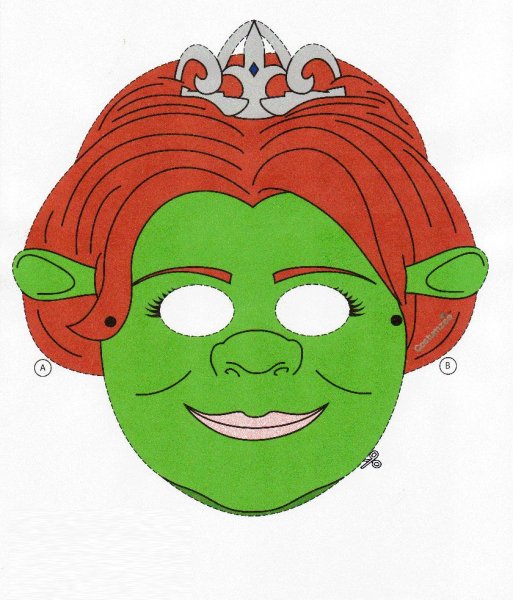 Мы можем сделать любую часть полностью невидимой или частично видимой. Если мы закрасим маску черным цветом, эта часть изображения будет полностью прозрачной. Это означает, что он сделает видимыми слои ниже. Изображение будет частично прозрачным, если мы будем рисовать любым цветом в градациях серого, в зависимости от % серого, который мы выбираем для кисти. Если мы выберем мягкую кисть, преобразование края будет более плавным.
Мы можем сделать любую часть полностью невидимой или частично видимой. Если мы закрасим маску черным цветом, эта часть изображения будет полностью прозрачной. Это означает, что он сделает видимыми слои ниже. Изображение будет частично прозрачным, если мы будем рисовать любым цветом в градациях серого, в зависимости от % серого, который мы выбираем для кисти. Если мы выберем мягкую кисть, преобразование края будет более плавным.
2. Обтравочная маска
Обтравочные маски используют один слой для определения видимости или прозрачности другого слоя. Для обтравочной маски мы помещаем слой внизу слоя, к которому мы хотим применить прозрачность. Из этого нижнего слоя мы управляем видимостью слоя выше. Для новичков это может показаться немного противоречивым, если они сравнивают поведение обтравочной маски с маской слоя. Может показаться, что обтравочная маска работает обратно пропорционально маске слоя.
В случае маски слоя мы рисуем черным цветом на маске, чтобы сделать пиксели слоя невидимыми; но с обтравочной маской мы делаем обратное. Верхний слой будет непрозрачным или видимым, если нижний слой имеет несколько пикселей в этой области. Если нижний слой не имеет пикселей, пиксели верхнего слоя будут прозрачными или невидимыми.
Верхний слой будет непрозрачным или видимым, если нижний слой имеет несколько пикселей в этой области. Если нижний слой не имеет пикселей, пиксели верхнего слоя будут прозрачными или невидимыми.
3. Маскирование альфа-канала
Каждое изображение имеет различные атрибуты для операций вырезания, таких как удаление фона. Поэтому нужно применять разные методы. Разные образы требуют разных подходов. Маскирование альфа-канала — немного сложный способ маскирования. Вышеуказанные два типа маскирования довольно просты. Но когда нам нужно замаскировать волосы и пушистые области, становится очень сложно и трудоемко выделить эти области только мазками кисти. Если объект и фон имеют достаточную контрастность, технику маскирования альфа-канала применить будет проще.
Вкратце, чтобы работать с этим методом маскирования, мы используем палитру каналов, чтобы увидеть, какой канал дает наибольший контраст. Если это синий канал, мы делаем дубликат этого канала и применяем к нему уровень, чтобы достаточно увеличить контраст. При необходимости мы можем закрасить внутреннюю часть нового синего канала черным цветом, чтобы сделать его полностью черным. Затем мы делаем его обратным, чтобы превратить белое в черное, а черное в белое. Затем мы копируем канал и вставляем его на вкладку слоя, чтобы создать новый слой. Вы можете использовать инструменты осветления и затемнения, чтобы сделать края более контрастными (сделав мех/волосы по краям более черными). Кроме того, у вас есть возможность применить «Обеззараживание цвета» в меню «Слой»> «Матирование»> «Обеззараживание цвета». Иногда вы можете получить удивительные результаты с этой опцией. Перед применением процесса обеззараживания цвета можно безопасно сделать копию слоя. Потому что это деструктивный процесс. Это просто краткое описание маскировки альфа-канала, чтобы дать вам некоторое представление. Теперь давайте посмотрим, зачем нам нужна маскировка.
При необходимости мы можем закрасить внутреннюю часть нового синего канала черным цветом, чтобы сделать его полностью черным. Затем мы делаем его обратным, чтобы превратить белое в черное, а черное в белое. Затем мы копируем канал и вставляем его на вкладку слоя, чтобы создать новый слой. Вы можете использовать инструменты осветления и затемнения, чтобы сделать края более контрастными (сделав мех/волосы по краям более черными). Кроме того, у вас есть возможность применить «Обеззараживание цвета» в меню «Слой»> «Матирование»> «Обеззараживание цвета». Иногда вы можете получить удивительные результаты с этой опцией. Перед применением процесса обеззараживания цвета можно безопасно сделать копию слоя. Потому что это деструктивный процесс. Это просто краткое описание маскировки альфа-канала, чтобы дать вам некоторое представление. Теперь давайте посмотрим, зачем нам нужна маскировка.
Зачем нужна маскировка?
Это неразрушающий метод
Маскирование — неразрушающий процесс. Мы можем внести изменения позже или настроить наши маски, когда нам это нужно. Но если мы стираем ненужные области, их будет трудно вернуть, если они понадобятся нам позже в процессе редактирования изображения. То же самое верно, если мы вырезаем объект или часть из пути создания изображения на них. Мы не сможем легко включить больше смежных областей. Просто, если мы хотим скрыть какую-то область, которую мы вырезали, это может быть возможно с помощью техники маскирования. Так что очень трудно снова избежать маскировки, верно?
Мы можем внести изменения позже или настроить наши маски, когда нам это нужно. Но если мы стираем ненужные области, их будет трудно вернуть, если они понадобятся нам позже в процессе редактирования изображения. То же самое верно, если мы вырезаем объект или часть из пути создания изображения на них. Мы не сможем легко включить больше смежных областей. Просто, если мы хотим скрыть какую-то область, которую мы вырезали, это может быть возможно с помощью техники маскирования. Так что очень трудно снова избежать маскировки, верно?
Просто скрыть и показать
Как я упоминал ранее, простейшее использование маскирования — это скрытие и отображение частей изображений. Мы можем придать эффект перехода, если воспользуемся очень мягкой кистью или градиентом для маскирования. Иногда мы можем управлять прозрачностью областей изображения, например очень блестящего неба. Если мы хотим, мы можем сделать очень яркую область неба более тусклой (сделав область полупрозрачной), просто закрасив область серым цветом. Конечно, есть и другие способы добиться этого, но это простой и удобный способ, который вы, возможно, выберете.
Конечно, есть и другие способы добиться этого, но это простой и удобный способ, который вы, возможно, выберете.
Изменение области изображения
Очень часто требуется изменить область изображения. Например, вы хотите изменить цвет верхней одежды модели. Вы можете сделать маску, сделав эту часть видимой. Затем вы можете применить любые модификации, которые хотите; например, регулировка/коррекция цвета, регулировка яркости/контрастности, коррекция экспозиции и т. д.
Удаление/замена фона полупрозрачных объектов
Мы можем использовать технику маскирования, чтобы удалить фон полупрозрачных объектов . Это полезно для удаления фона стеклянных объектов. Мы можем применить это, если нам нужно заменить фон муслиновой или сетчатой тканью, которая имеет некоторую прозрачность.
Одно из преимуществ обтравочной маски
Одним из преимуществ обтравочной маски по сравнению со слой-маской является то, что мы можем сделать другую область видимой, просто перемещая обрезанное изображение. Мы можем легко настроить то, что будет видно через маску, если мы используем обтравочную маску. В противном случае я считаю, что обычной маски слоя достаточно почти для всех работ по маскированию.
Мы можем легко настроить то, что будет видно через маску, если мы используем обтравочную маску. В противном случае я считаю, что обычной маски слоя достаточно почти для всех работ по маскированию.
Создание коллажей
Мы можем создавать интересные коллажи, используя технику маскирования. Возможности создания коллажей поистине безграничны. Мы можем делать интересные эффекты, используя различные фотографии и применяя к ним маскировку. Использование мягких кистей и градиентов серого сделает переходы плавными.
Любая техника Photoshop дает почти безграничные возможности для проявления вашего воображения. Итак, сделайте маскировку изображения. Иногда вы можете получить тот же результат, используя разные процессы/методы Photoshop. Вам решать, с каким методом вы лучше владеете или какой метод требует меньше времени, но дает ожидаемый результат. Выбор остается за вами. А вот маскирование изображения, без сомнения, полезный и творческий инструмент. Привет…
Привет…
Что такое маскирование изображения и как оно используется при редактировании фотографий?
Независимо от того, в какой программе редактирования фотографий вы работаете, маскирование изображения является важной частью выборочной корректировки. Хотя каждая программа имеет несколько иной способ маскирования, цель остается той же. Применяя маску к изображению или корректирующему слою, вы можете лучше контролировать, где она будет применяться на вашем изображении. Таким образом, вы можете легко нацелить определенные области вашего изображения для более расширенного редактирования.
В зависимости от того, какую программу редактирования фотографий вы используете, существует множество вариантов маскирования изображения. В этой статье вы узнаете о различных типах и целях маскирования изображений при постобработке.
Когда вы «маскируете» изображение во время редактирования фотографии, это означает, что вы ограничиваете видимость определенного слоя или настройки. Маска позволяет настроить определенную часть изображения, оставив остальную часть полностью нетронутой. Например, вы можете использовать маску, чтобы осветлить объект, не редактируя фон. Проще говоря, корректировка маскирования дает вам точный контроль над тем, как и где происходят корректировки редактирования фотографий.
Маска позволяет настроить определенную часть изображения, оставив остальную часть полностью нетронутой. Например, вы можете использовать маску, чтобы осветлить объект, не редактируя фон. Проще говоря, корректировка маскирования дает вам точный контроль над тем, как и где происходят корректировки редактирования фотографий.
Теперь, когда вы понимаете самые основы маскирования изображений, давайте обсудим их более подробно. Ниже вы узнаете больше об использовании маскирования изображений, о том, как оно работает в разных программах и как использовать его в своем собственном рабочем процессе!
Что подразумевается под «маскированием» изображения?
Маскирование изображения использует маски или выборочную регулировку, чтобы изолировать место, где выполняется регулировка. Это выглядит немного по-разному в зависимости от того, какую программу для редактирования фотографий вы используете, но результат тот же. Например, при маскировании в Photoshop вы работаете со специальной маской слоя. Здесь вы можете выполнить выборочную настройку любого типа, используя черный, белый или серый цвет, чтобы выбрать прозрачность настройки.
Здесь вы можете выполнить выборочную настройку любого типа, используя черный, белый или серый цвет, чтобы выбрать прозрачность настройки.
На изображениях ниже вы можете увидеть три разных цвета неба. Маскируя слой сплошного цвета, я могу выбрать, где он будет виден на фотографии (в данном случае небо) и насколько прозрачна эта настройка. Обратите внимание, как в каждой версии маски сплошной цвет становится все заметнее. Это напрямую вызвано созданием различных настроек кисти и непрозрачности маски слоя.
100% видимая маска Настройка в Photoshop
50% видимая маска
0% Visible Mask
Photoshop — один из лучших примеров программного обеспечения для постобработки, в котором маски используются как неотъемлемая часть рабочего процесса редактирования. Вы можете применять маски к любому типу слоя, что дает вам неограниченный контроль над вашим изображением. Мы обсудим это более подробно позже в этом посте, а пока давайте поговорим о другом типе маскирования изображения, который вы найдете.
Другим примером маскирования изображения являются выборочные настройки. Вместо создания маски слоя, которую вы можете просматривать отдельно от своего слоя, выборочные настройки видны только непосредственно на вашей фотографии. В Lightroom есть ряд выборочных настроек, которые вы можете использовать, чтобы изолировать ваши изменения.
Использование выборочной коррекции в Lightroom для маскирования неба.
Однако, в отличие от Photoshop, эти выборочные настройки можно использовать только для настройки экспозиции, контраста или цвета. Поскольку слоев нет, использовать эти маски для смешивания нескольких фотографий или удаления фона с изображения невозможно.
Независимо от того, в какой программе редактирования вы работаете, вы столкнетесь с масками в виде специальных масок слоя, как в Photoshop, или точечных корректировок, как в Lightroom. Оба варианта служат одной и той же цели, но то, как Photoshop использует маски при редактировании фотографий, дает вам больше возможностей.
Типы маскирования изображения при постобработке
Существует множество методов маскирования изображения в зависимости от используемой программы. Хотя существуют и другие программы, методы маскирования, используемые в Lightroom или Photoshop, можно найти и в других программах редактирования.
Поскольку все это можно передавать, я сосредоточусь только на маскировании изображений в отношении этих двух программ. Просто помните, что аналогичные идеи применимы и к другим программам, таким как Luminar или Capture One.
– Настройка маскирования в Photoshop
Ниже приведены 5 наиболее распространенных типов маскирования в Photoshop. Поскольку эта программа представляет собой программное обеспечение для редактирования на основе слоев, она использует специальные маски слоев для каждого слоя. Подобные параметры маскирования вы найдете и в других программах, работающих со слоями.
1. Альфа-маски
Первый тип маски в Photoshop называется альфа-маской. Этот метод маскирования использует цветовые каналы в вашем изображении для разделения определенных краев на основе их контраста. Используя этот контраст для преобразования изображения в черно-белое, вы можете легко замаскировать весь фон или выбрать объект.
Этот метод маскирования использует цветовые каналы в вашем изображении для разделения определенных краев на основе их контраста. Используя этот контраст для преобразования изображения в черно-белое, вы можете легко замаскировать весь фон или выбрать объект.
Альфа-маски позволяют легко применять сложные настройки маскирования. Например, вы можете выделить сложные края чьих-то волос или идеально вырезать все листья на дереве.
Многие продвинутые фоторедакторы и фотографы будут использовать альфа-маски для создания точных масок по краям, которые иначе было бы невозможно выбрать. Вы можете узнать больше об альфа-каналах (также известных как каналы) и о том, как они работают, в этом посте.
2. Обтравочные маски
Обтравочные маски позволяют изолировать области видимости слоя, ограничивая его пределами другого слоя. Например, если вы хотите заполнить текстовый слой изображением в Photoshop, вы можете применить обтравочную маску между изображением и текстом. В результате ваше изображение видно только в текстовом слое.
В результате ваше изображение видно только в текстовом слое.
Перед обтравочной маской.
После обтравочной маски.
Этот тип настройки маскирования можно использовать в самых разных приложениях. Варианты безграничны: от выборочной настройки определенных слоев до создания коллажей или целей графического дизайна.
С этим типом маскирования вам не нужно заранее делать какой-либо выбор вручную. Вместо этого он использует форму одного слоя для уточнения видимой области другого.
3. Стандартное маскирование слоя
Самый простой способ маскирования изображения в Photoshop — это использование инструмента «Кисть» и ручное закрашивание изображения. Используя черный (100% невидимый) и белый (100% видимый), вы можете рисовать в любом месте фотографии, чтобы изолировать ее прозрачность. Например, если вы хотите затемнить только небо на изображении, вы можете использовать эту технику, создав новый корректирующий слой яркости и изменив маску так, чтобы она была видна только на небе.
Это наиболее распространенный тип маскирования в Photoshop, который вы будете использовать в каждом изображении, над которым работаете. Он обеспечивает простой и эффективный способ выбрать, где именно будет отображаться корректировка или слой — и все это с помощью инструмента «Кисть».
4. Векторные маски
Чтобы понять значение векторных масок, прежде всего важно знать разницу между растровым слоем и векторным слоем. Векторные маски используются в графическом дизайне как способ сохранить более четкие края изображения. Вместо создания масок на основе пикселей векторные маски представляют собой пути, не зависящие от разрешения, созданные с опорными точками с помощью инструмента «Перо» или инструмента «Форма».
Если вы работаете с текстом или графикой, использование векторных масок обеспечивает более четкие края при экспорте файлов в формате PNG или SVG. Для стандартного редактирования фотографий и выборочной корректировки они используются не так часто. Тем не менее, они по-прежнему являются важной частью маскирования в Photoshop.
Тем не менее, они по-прежнему являются важной частью маскирования в Photoshop.
5. Градиентные маски
Последний тип маски в Photoshop — это градиентные маски. Они аналогичны стандартным маскам слоя, за исключением того, что для уточнения маски слоя используется настройка градиента, а не инструмент «Кисть». Это дает уникальное преимущество при смешивании настроек, поскольку вы можете получить четкий переход между видимостью и прозрачностью. Например, вы можете сделать часть слоя прозрачной или добавить корректировку к краю фотографии.
Перед маскировкой градиента.
После маскирования градиента.
Маски градиента создаются путем применения корректировки инструмента «Градиент» к маске слоя. Используя черный и белый цвета в своем градиенте, вы можете создавать плавные переходы на маске слоя. Просто взгляните на изображения ниже, используя маску градиента, чтобы смешать слой с изображением, чтобы увидеть, насколько полезными могут быть эти маски.
— Настройка маскирования в Lightroom
В Lightroom нельзя выполнять корректировку слоев или отдельных масок. Вместо этого Lightroom использует выборочные корректировки, применяя маски непосредственно к фотографии. Этот тип маскирования обычно встречается в любой программе, которая не использует слои .
Вместо этого Lightroom использует выборочные корректировки, применяя маски непосредственно к фотографии. Этот тип маскирования обычно встречается в любой программе, которая не использует слои .
1. Маски кистей выборочной коррекции
Основным методом маскирования в Lightroom является использование кисти выборочной регулировки. Этот инструмент позволяет вам нарисовать область выделения на фотографии, которую вы можете использовать, чтобы изолировать определенные корректировки. Хотя это и называется «выборочной» регулировкой, это просто еще одна форма маскировки.
С помощью выборочной корректирующей кисти вы можете настроить жесткость, расход и непрозрачность кисти, чтобы добиться более четкого смешивания настроек. Этот инструмент идеально подходит для более точной настройки, не затрагивая окружающие области.
2. Маски градиентного фильтра
Как и кисть выборочной коррекции, фильтр градиента применяет к изображению маску, но в форме градиента, а не выборочной кисти. Это дает огромное преимущество для корректировки экспозиции, контраста и цвета любой части фотографии. Если вы хотите затемнить края изображения или выборочно настроить небо, маски с градиентным фильтром — идеальный вариант.
Это дает огромное преимущество для корректировки экспозиции, контраста и цвета любой части фотографии. Если вы хотите затемнить края изображения или выборочно настроить небо, маски с градиентным фильтром — идеальный вариант.
В Lightroom градиентные фильтры изменяют настройку со 100 % видимости на 100 % прозрачности. В приведенном ниже примере вы можете видеть, как регулировка яркости чрезвычайно заметна на одной половине градиента, а на другой полностью прозрачна.
3. Маски радиального фильтра
Маски радиального фильтра позволяют создавать маски в стиле градиента, за исключением круглой формы. Этот метод маскировки идеально подходит для привлечения внимания к определенной области фотографии или осветления вокруг объекта.
С помощью этой настройки маскирования можно воздействовать на внутреннюю или внешнюю часть радиальной маски. Таким образом, у вас будет больше контроля и дополнительных параметров того, как ваша маска влияет на ваше изображение.
4. Маски диапазонов
Маски диапазона — невероятно мощный инструмент в Lightroom, который позволяет уточнять выборочные корректирующие маски на основе значений цвета или яркости. Преимущество этого заключается в том, что вы можете выполнять более точную настройку, не затрагивая случайно окружающие области. Это огромная победа для изоляции корректировки и получения более конкретного редактирования вашего изображения. Вы можете узнать, как использовать маски диапазона в этом видеоуроке.
5. Автомаски
Автомаски — еще одна функция, которую можно использовать вместе с кистью выборочной настройки. Вместо того, чтобы позволить вашей настройке распространяться по краям, автоматическая маска выбирает значения цвета и экспозиции рядом с вашей кистью, чтобы уточнить вашу маску. Если бы вам нужно было замаскировать край здания или горные вершины, автоматическая маска гарантирует, что ваш выбор не выйдет за края.
В приведенном ниже видеоуроке рассказывается об уникальных преимуществах автоматического маскирования в Lightroom:
youtube.com/embed/hLl1sRjFzLs?feature=oembed» frameborder=»0″ allow=»accelerometer; autoplay; clipboard-write; encrypted-media; gyroscope; picture-in-picture» allowfullscreen=»»>
Для чего используются маски при редактировании фотографий?
Маски используются для управления тем, где происходит корректировка редактирования на фотографии. Вы можете использовать их, чтобы уточнить настройки вдоль определенного края или сделать определенные участки изображения полностью прозрачными.
Маскирование можно использовать для самых разных целей при редактировании фотографий, например:
- Удаление фона
- Выборочное применение настроек
- Смешивание нескольких изображений
- Ограничение изображения формой
- Добавление прозрачности к изображению
Без маскирования при редактировании фотографий было бы невозможно выделить определенные области фотографии. Например, если фон вашего изображения RAW ярче, чем передний план, будет сложно применить одинаковые настройки редактирования к обеим областям. Так как передний план настолько темный, он требует других настроек, чем более яркий фон.
Так как передний план настолько темный, он требует других настроек, чем более яркий фон.
Используя маскирование изображения, вы можете легко выделить более темные области, оставив нетронутыми более яркие области фотографии.
После использования различных масок вы получите более профессиональный вид и хорошо сбалансированное редактирование, чем то, что было бы возможно создать без них.
Как замаскировать изображение?
Теперь, когда вы знаете, что такое маскирование изображения при постобработке, как именно вы маскируете изображение? Поскольку до сих пор мы обсуждали маскирование изображений в Photoshop и Lightroom, давайте рассмотрим пример маскирования в каждой программе.
– Как сделать маску в Photoshop
В этом примере мы рассмотрим простую технику маскирования, чтобы смешать два разных изображения. Используя маску слоя и инструмент «Кисть», вы можете быстро смешать новое небо с изображением.
Шаг 1: Создайте новую маску слоя на своем слое
Прежде чем вы сможете сделать какую-либо выборочную настройку маскирования в Photoshop, вам нужно создать маску слоя. Выбрав слой, который вы хотите замаскировать, щелкните значок маски слоя в нижней части панели слоев.
Выбрав слой, который вы хотите замаскировать, щелкните значок маски слоя в нижней части панели слоев.
По умолчанию ваша новая маска слоя будет иметь белый цвет, что означает все видно . На следующем этапе вы можете нарисовать маску черным цветом, чтобы создать прозрачность.
Шаг 2. Настройте маску слоя с помощью черной кисти
Начните с выбора кисти с номером на панели инструментов.
Затем убедитесь, что цвет переднего плана установлен на черный. В мире масок слоя черный на 100% прозрачен, а это означает, что нанесение его на белую маску слоя сделает части слоя невидимыми.
Щелкните маску слоя , чтобы убедиться, что она выбрана. Таким образом, все настройки кисти, которые вы делаете на холсте, будут применены к маске.
Теперь начните закрашивать области слоя, которые вы хотите сделать невидимыми.
Шаг 3.
 Уточните маску слоя, чтобы смешать корректировку
Уточните маску слоя, чтобы смешать корректировку
Продолжайте закрашивать области слоя, которые вы хотите сделать невидимыми. При необходимости вы можете настроить параметры кисти, чтобы получить другие результаты. Я бы рекомендовал использовать мягкую круглую кисть для большинства настроек маскирования в Photoshop.
Глядя на маску слоя, вы можете видеть, что черный цвет закрашен поверх белого. Это указывает, где ваш слой виден (белый) или прозрачен (черный).
После прохождения и маскировки всех необходимых областей небо было мгновенно слито с изображением.
Эти же шаги применимы к любой выборочной корректировке или слою, с которым вы работаете в Photoshop. Если вы хотите использовать маски для вырезания изображений, ознакомьтесь с этим постом, в котором представлены 5 лучших методов.
– Как сделать маску в Lightroom
В отличие от Photoshop, Lightroom не позволяет делать части изображения прозрачными. Вместо этого он использует маски, чтобы изолировать определенные настройки редактирования фотографий в вашем изображении. Чтобы выделить эти способы использования, давайте рассмотрим пример, в котором мы выборочно делаем объект на фотографии ярче.
Чтобы выделить эти способы использования, давайте рассмотрим пример, в котором мы выборочно делаем объект на фотографии ярче.
Шаг 1. Выберите выборочную коррекцию
Как вы узнали ранее, в Lightroom есть ряд параметров маскирования. Для простоты я буду использовать кисть выборочной настройки для создания маски.
Выбрав инструмент корректирующей кисти, я могу дополнительно изменить настройки кисти в зависимости от того, как я хочу, чтобы маска выглядела. Так как я хочу сделать общую маску вокруг человека на моем изображении, я просто использую мягкое перо.
Шаг 2. Создайте маску
Теперь, когда настройки инструмента в порядке, пришло время создать маску. Закрашивая человека, корректирующая кисть начнет создавать маску. По умолчанию вы не сможете увидеть область маскировки; однако вы можете нажмите O , чтобы сделать его видимым.
Красное выделение указывает на область маскирования. Все, что находится внутри этого красного выделения, будет включено в ваши настройки.
Если вы случайно замаскировали область, на которую не хотите воздействовать, вы можете нажать Alt или Option , чтобы переключиться на ластик. Переходя туда и обратно между добавлением и вычитанием из вашей маски, вы можете идеально отшлифовать ее до любого края.
Шаг 3. Применение выборочных настроек к маскируемой области
Когда маскирование завершено, остается только применить настройки к маскируемой области. В Lightroom новая панель настроек будет появляться всякий раз, когда вы делаете выборочную настройку. Здесь вы можете изменить цвет, контрастность и экспозицию, но эти настройки будут видны только в замаскированной области.
Поскольку я хочу осветлить человека, я немного подниму ползунок экспозиции.
Теперь лицо стало светлее, а остальная часть фото осталась нетронутой!
Вы можете использовать эту технику маскирования в Lightroom для широкого спектра настроек. Более того, вы можете создать столько выборочных настроек маскирования, сколько вам нужно для изображения.

 Перейдите в Фильтры — Пикселизация. Сперва изображение станет полностью покрыто пикселями – это нормально. Справа в окне свойств вы найдёте настройки фильтра и сможете откорректировать его интенсивность.
Перейдите в Фильтры — Пикселизация. Сперва изображение станет полностью покрыто пикселями – это нормально. Справа в окне свойств вы найдёте настройки фильтра и сможете откорректировать его интенсивность.
